Pencetakan Tata Letak Halaman
Fungsi pencetakan tata letak halaman memungkinkan Anda untuk mencetak lebih dari satu halaman gambar pada satu lembar kertas.
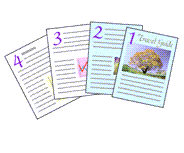
|

|
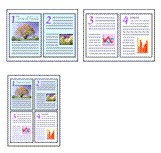
|

|
Set pencetakan tata letak halaman
Pilih jumlah tata letak halaman antara 1 dalam 1(1 on 1) hingga 16 dalam 1(16 on 1) dari daftar Tata Letak Halaman(Page Layout) pada tab Pengesetan Halaman(Page Setup).
Setelan sekarang ditampilkan dalam pratinjau setelan pada sisi kiri pengandar pencetak.Pilih ukuran kertas cetak
Pilih ukuran kertas yang dimuatkan ke dalam pencetak dari daftar Ukuran Kertas Pencetak(Printer Paper Size).
Set jumlah halaman yang akan dicetak pada selembar kertas dan urutan halaman
Jika perlu, klik Preferensi...(Preferences...), tentukan setelan berikut dalam kotak dialog Pencetakan Tata Letak Halaman(Page Layout Printing), dan klik OK.
- Urutan Halaman(Page Order)
- Untuk mengubah urutan penyusunan halaman, pilih metode penempatan dari daftar.
- Tepi Halaman(Page Border)
- Untuk mencetak tepi halaman di sekitar setiap halaman dokumen, tandai kotak centang ini.
Selesaikan pengesetan
Klik OK pada tab Pengesetan Halaman(Page Setup).
Ketika Anda melaksanakan pencetakan, jumlah halaman yang ditentukan akan disusun pada setiap lembar kertas dalam urutan yang ditentukan.

